 EPSON Status Monitor 3
EPSON Status Monitor 3 Test de inyectores
Test de inyectores Limpieza de cabezales
Limpieza de cabezales Alineación de cabezales
Alineación de cabezales Sustitución de cartucho de tinta
Sustitución de cartucho de tinta Velocidad y Avance
Velocidad y AvanceImpresión con Windows
EPSON Status Monitor 3
Test de inyectores
Limpieza de cabezales
Alineación de cabezales
Sustitución de cartucho de tinta
Velocidad y Avance
Las utilidades de la impresora EPSON permiten comprobar el estado actual de la impresora y realizar algunas operaciones de mantenimiento desde la pantalla del ordenador.
Para usar las utilidades, seleccione la ficha Utilidades del software de la impresora y haga clic en el botón de la utilidad que desee usar. Si desea más información acerca de cómo acceder al software de la impresora, consulte Acceder al software de la impresora.
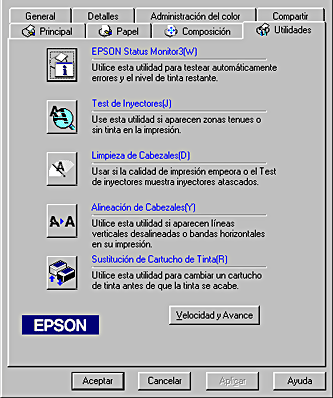
 | Nota: |
|
|
|
Consulte la sección correspondiente más abajo.
EPSON Status Monitor 3 ofrece información sobre la impresora, datos como la cantidad de tinta restante, por ejemplo, y examina la impresora en busca de errores.
Esta utilidad solamente está disponible cuando se cumplan estas dos condiciones:
La utilidad Test de inyectores comprueba si los inyectores del cabezal de impresión están obstruidos. Revise los inyectores si observa una disminución de la calidad de impresión y, después de la limpieza, para confirmar que los inyectores han quedado limpios. Si el test de inyectores indica que debe limpiarse el cabezal de impresión, puede acceder a la utilidad Limpieza de cabezales directamente desde la utilidad Test de inyectores. Para más detalles, consulte Revisar los inyectores del cabezal de impresión.
La utilidad Limpieza de cabezales limpia el cabezal de impresión. Deberá limpiar el cabezal si observa una disminución de la calidad de impresión. Utilice el Test de inyectores para comprobar si es necesario limpiar el cabezal. Puede acceder a la utilidad Test de inyectores directamente desde la utilidad Limpieza de cabezales. Para más detalles, consulte Limpiar el cabezal de impresión.
La utilidad Calibración de cabezales puede servir para mejorar la calidad de la impresión de sus documentos. Si aparecen líneas verticales desalineadas, o bandas blancas o negras en sus documentos, es posible que la alineación del cabezal de impresión necesite ser ajustada. Use esta utilidad para volver a alinear el cabezal de impresión.
Con esta utilidad, la impresora imprimirá dos tipos de patrones de prueba que sirven para revisar la alineación del cabezal.
Las siguientes imágenes son ejemplos de los patrones de la primera prueba que imprimirá la impresora.

En cada uno de los patrones de la hoja de prueba impresa, elija la línea vertical que esté mejor alineada. En cada patrón, seleccione el número de línea correspondiente en el cuadro de lista desplegable del cuadro de diálogo Alineación de cabezales. Luego, haga clic en Finalizar para activar los nuevos ajustes.
 | Nota: |
| Si no encuentra ninguna línea bien alineada, seleccione el número de la línea más correcta y haga clic en Recalibrar. Las líneas seleccionadas volverán a la posición central (número 8) y se volverá a imprimir la hoja de prueba de alineación. |

Las siguientes imágenes son ejemplos de los patrones de la segunda prueba que imprimirá la impresora.

Busque un patrón que no contenga ninguna banda negra o blanca. Después, busque el número del patrón correspondiente en el cuadro de lista desplegable del cuadro de diálogo Alineación de cabezales. Haga clic en Finalizar para activar el ajuste.
 | Nota: |
| Si todos los patrones contienen bandas, seleccione el patrón con la menor cantidad de bandas y haga clic en Recalibrar. El patrón seleccionado se desplazará a la posición central y se imprimirá una nueva hoja de alineación. |

La utilidad Sustitución de cartucho de tinta le ayuda a sustituir un cartucho de tinta antes de que se quede sin tinta. Para accionar la utilidad, haga clic en el botón Sustitución de cartucho de tinta del cuadro de diálogo Utilidades y siga las instrucciones. Para sustituir un cartucho de tinta mediante el panel de control de la impresora, consulte Sustituir un cartucho de tinta. Para sustituir un cartucho de tinta vacío, consulte Sustituir un cartucho de tinta vacío.
En este cuadro de diálogo, puede definir los ajustes relacionados con la velocidad y el progreso de la impresión.
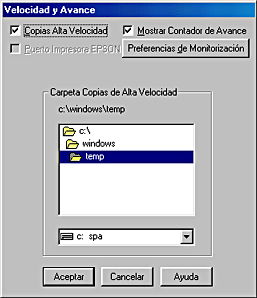
En la siguiente lista figuran los ajustes disponibles.
 | Nota: |
| Las funciones específicas que están disponibles en el software de la impresora dependen del modelo de impresora y de la versión de Windows utilizados. |
Si desea imprimir varias copias de su documento más rápidamente, seleccione Copias alta velocidad. La velocidad de impresión aumenta utilizando el espacio del disco duro como memoria caché al imprimir varias copias del documento.
Si desea ver on-line el Contador de avance cada vez que imprima, seleccione Mostrar Contador de avance.
Si su modelo de impresora utiliza el puerto paralelo, puede aumentar la velocidad de transferencia de datos seleccionando Puerto impresora EPSON.
Los usuarios del puerto paralelo pueden aumentar todavía más la velocidad de impresión activando la transferencia DMA, como se explica en Activar la transferencia DMA.
Seleccione esta casilla de verificación si desea enviar los documentos de los clientes de Windows NT a la cola de impresión utilizando el formato RAW en lugar del formato EMF (metarchivo). (Las aplicaciones basadas en Windows NT utilizan el formato EMF de forma predeterminada).
Pruebe a usar esta opción si los documentos enviados a la cola de impresión en formato EMF no se imprimen correctamente.
Spool con tipo de datos RAW necesita menos recursos que EMF, por lo que algunos problemas ("Insuficiente memoria/espacio en el disco para imprimir", "Velocidad de impresión lenta", etc.) pueden solucionarse seleccionando la casilla de verificación Siempre el spool con tipo de datos RAW.
 | Nota: |
| Al enviar tipos de datos RAW a la cola de impresión, el progreso de la impresión, mostrado por el Contador de avance, puede ser diferente del progreso de impresión real. |
Haga clic en este botón para abrir el cuadro de diálogo Preferencias de monitorización, que permite ajustar EPSON Status Monitor 3.

Puede definir los siguientes ajustes:
|
Seleccione notificación |
Muestra los ajustes de notificación de error actuales. Seleccione las casillas de verificación de los tipos de error sobre los que desee recibir notificación. Seleccione también la casilla de verificación Alerta si desea que se le notifiquen los mensajes de error con un aviso sonoro.
Nota: |
|
Le permite monitorizar la impresora compartida |
Seleccione esta casilla de verificación si desea monitorizar una impresora compartida con otros ordenadores. |
 Anterior |
 Siguiente |